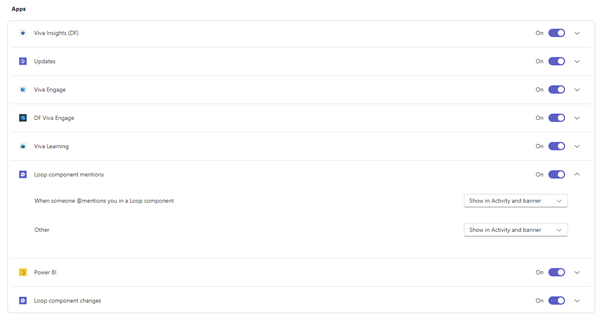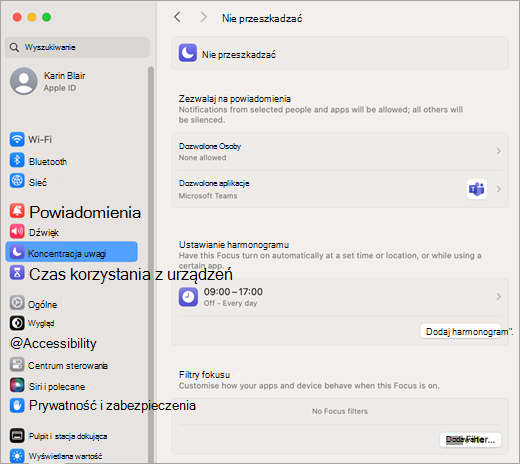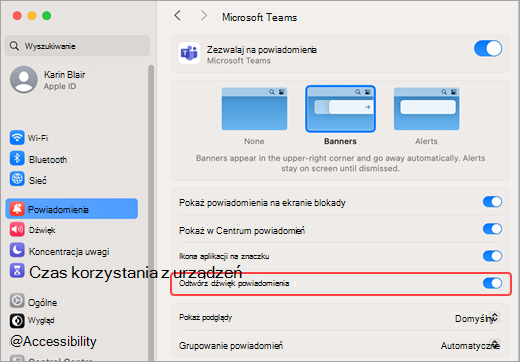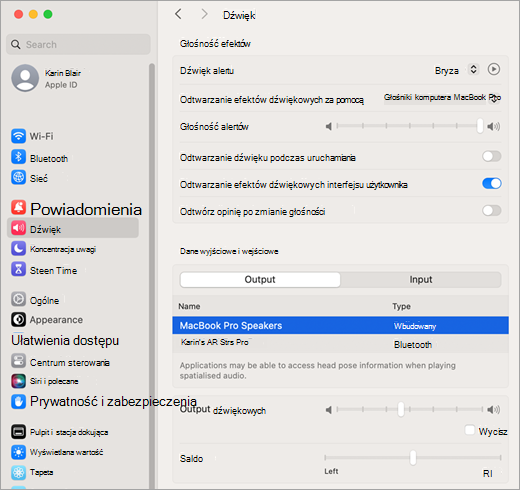Zarządzanie powiadomieniami w aplikacji Microsoft Teams
Usługa Microsoft Teams oferuje różne sposoby uzyskiwania dostępu do powiadomień, odbierania ich i zarządzania nimi. Te ustawienia obejmują sposób, kiedy i gdzie są wyświetlane powiadomienia, niestandardowe ustawienia kanałów i czatu, wygląd i dźwięki oraz wyłączanie określonych wiadomości.
Aby zarządzać powiadomieniami, wybierz pozycję Ustawienia i nie tylko
W tym artykule
Powiadomienia ogólne
Zmień powiadomienia aplikacji Teams, aby otrzymywać przypomnienia dotyczące wiadomości, spotkań i innych działań, które są dla Ciebie najbardziej pomocne.
Aby zmienić ogólne ustawienia powiadomień:
-
Wybierz pozycję Ustawienia i nie tylko
-
Przejdź do pozycji Powiadomienia i aktywność
-
W polu Ogólne dostosuj dźwięki i zmień ustawienie wyświetlania powiadomień. Dostępne są następujące opcje:
-
Wyciszanie wszystkich powiadomień (z wyjątkiem połączeń i spotkań): włącz lub wyłącz to ustawienie. Dostępne tylko w systemie Windows.
-
Odtwarzaj dźwięki za pomocą powiadomień: Każde powiadomienie będzie zawierać dźwięk systemowy, który będzie Cię ostrzegał.
-
Odtwarzaj dźwięki za pomocą pilnych i priorytetowych powiadomień kontaktowych: Odróżnij rynek wiadomości Pilne i powiadomienia od kontaktów priorytetowych.
-
Odtwarzaj dźwięk za pomocą połączeń przychodzących, próśb o dołączenie i powiadomień o rozpoczęciu spotkania: Tylko połączenia przychodzące, prośby o dołączenie do spotkań i powiadomienia o rozpoczęciu spotkania będą zawierać dźwięk systemowy informujący Cię o tym.
-
Wyświetlanie podglądu wiadomości i zawartości w powiadomieniach: w powiadomieniu zostanie uwzględniony krótki podgląd wiadomości lub zawartości.
-
Pokaż powiadomienia podczas połączeń i spotkań: Powiadomienia będą wyświetlane nawet w przypadku połączenia lub spotkania.
Zmienianie powiadomień dźwiękowych
Przypisz różne dźwięki do różnych rodzajów powiadomień, aby określić priorytety zadań i ograniczyć rozpraszanie uwagi. Wyciszanie powiadomień, gdy jesteś zajęty lub na spotkaniu.
Aby zmienić powiadomienia dźwiękowe:
-
Wybierz pozycję Ustawienia i nie tylko
-
Przejdź do pozycji Powiadomienia i aktywność
-
Wybierz typy powiadomień, dla których chcesz słyszeć dźwięki, i wybierz typ dźwięku z każdego menu rozwijanego.
-
Wybierz pozycję Odtwórz
Uwaga: Niestandardowe dźwięki są obecnie dostępne tylko w aplikacji Teams dla systemu Windows i sieci Web.
Wyświetlanie powiadomień
Aby zmienić sposób wyświetlania powiadomień na ekranie:
-
Wybierz pozycję Ustawienia i nie tylko
-
Przejdź do pozycji Powiadomienia i aktywność
-
Wybierz opcję Pokaż podglądy wiadomości i zawartości w powiadomieniach, aby uzyskać bardziej lub mniej szczegółowe informacje.
-
Możesz również wybrać opcję Pokaż powiadomienia podczas połączeń i spotkań lub wyłączyć to ustawienie dla mniejszej liczby zakłóceń.
-
Wybierz miejsce wyświetlania powiadomień na ekranie w obszarze Położenie na ekranie. Wybierz pozycję U dołu z prawej, U góry z prawej, Lewy dolny lub Lewy górny. Zmień to ustawienie w dowolnym momencie, aby zapewnić najbardziej bezproblemowe środowisko aplikacji Teams.
-
Zmienianie rozmiaru podglądu wiadomości i zawartości. Wybierz pozycję Wygodne lub Kompaktowe.
Zarządzanie wiadomościami e-mail z aktywnością
Ustaw częstotliwość podsumowania wiadomości e-mail ze szczegółami pominiętej aktywności lub całkowicie je wyłącz.
Aby zarządzać wiadomościami e-mail z aktywnością:
-
Wybierz pozycję Ustawienia i nie tylko
-
Przejdź do pozycji Powiadomienia i aktywność
-
Z menu rozwijanego wybierz częstotliwość otrzymywania wiadomości e-mail dotyczących aktywności.
Powiadomienia czatu i kanału
Dostosuj powiadomienia czatu i kanału do swojego osobistego stylu pracy.
Aby zmienić powiadomienia czatu i kanału:
-
Wybierz pozycję Ustawienia i nie tylko
-
Przejdź do obszaru Powiadomienia i aktywność
-
Obok każdego typu powiadomień wybierz menu rozwijane, aby wybrać miejsce wyświetlania powiadomień, lub wybierz pozycję Wyłączone , aby wyłączyć ten typ powiadomień.
Aby dowiedzieć się więcej, zobacz Dostosowywanie powiadomień kanału.
Powiadomienia o spotkaniach
Łatwo skonfiguruj sposób wyświetlania powiadomień o rozpoczynanych spotkaniach i czatach spotkań.
Aby zarządzać powiadomieniami o spotkaniu:
-
Wybierz pozycję Ustawienia i nie tylko
-
Przejdź do pozycji Powiadomienia i aktywność
-
Za pomocą przełącznika można włączać i wyłączać powiadomienia o rozpoczęciu spotkania.
-
Wybierz pozycję Pokaż pasek dołączania do spotkania.
-
Wybierz swoje preferencje w menu rozwijanym Powiadomienia czatu spotkania zaakceptowane przeze mnie . To ustawienie jest domyślnie włączone.
-
Wybierz preferencje w menu rozwijanym Powiadomienia czatu spotkania dla spotkań oznaczonych jako wstępne lub brak odpowiedzi . Jest to ustawienie Wycisz, dopóki nie dołączę do wiadomości lub nie wysyłam wiadomości domyślnie.
-
Włącz lub wyłącz opcję Rozpocznij spotkanie teraz rozpocznij powiadomienia.
Powiadomienia o obecności
Otrzymywanie powiadomień aktualizujących o statusach współpracowników. Sprawdzaj, kiedy osoby, z których pracujesz, są dostępne lub niedostępne.
Aby zmienić powiadomienia o obecności:
-
Wybierz pozycję Ustawienia i nie tylko
-
Przejdź do pozycji Powiadomienia i aktywność
-
Wybierz pozycję Zarządzaj powiadomieniami, a następnie wprowadź nazwę lub nazwy kontaktów, które chcesz śledzić.
-
Wybierz prawidłowe kontakty z listy.
-
Kontakty te zostaną wyświetlone poniżej pola tekstowego. Aby zatrzymać śledzenie ich statusu, wybierz pozycję Wyłącz obok jego imienia i nazwiska.
Powiadomienia kalendarza
Zarządzaj powiadomieniami kalendarza, aby dostosowywać powiadomienia o zaproszeniach na spotkania, aktualizacjach, anulowaniu oraz o tym, kiedy twoje zorganizowane spotkania zostały przesłane dalej do innych osób.
Aby zarządzać powiadomieniami kalendarza:
-
Wybierz pozycję Ustawienia i nie tylko
-
Przejdź do pozycji Powiadomienia i aktywność
-
Obok każdego typu powiadomień wybierz menu rozwijane, aby wybrać miejsce, w którym mają być wyświetlane powiadomienia, lub wybierz pozycję Wyłączone , aby je wyłączyć.
Powiadomienia aplikacji
Poszczególne aplikacje (takie jak Power BI, Loop i inne) można dodawać do kanałów. Powiadomieniami można zarządzać i konfigurować je dla każdej z tych aplikacji.
-
Użyj przełącznika obok nazwy aplikacji, aby włączyć lub wyłączyć powiadomienia.
-
Ponadto niektóre aplikacje mogą mieć dodatkowe opcje umożliwiające wyświetlanie powiadomień w obszarze Aktywność, w obszarze Aktywność i baner lub wyłączenie tych powiadomień.
Uwaga: Sekcja Aplikacje nie będzie wyświetlana, dopóki poszczególne aplikacje nie zostaną dodane do aplikacji Teams i otrzymasz powiadomienie o pierwszej aplikacji.
Powiadomienia kanału
Włącz powiadomienia dla określonych kanałów, aby otrzymywać najnowsze aktualizacje dotyczące nowych dyskusji i aktywności, które są dla Ciebie najbardziej istotne.
Umieść wskaźnik myszy na kanale i wybierz pozycję Więcej opcji
W tym miejscu możesz włączyć lub wyłączyć powiadomienia dla wszystkich nowych wiadomości lub wpisów (w zależności od układu). Możesz także wyświetlać powiadomienia w obszarze Aktywność i baner lub tylko w obszarze Aktywność.
W przypadku kanałów w układzie Wątki:
Wybierz pozycję Dołącz odpowiedzi wątków, jeśli chcesz otrzymywać powiadomienia, gdy inne osoby będą odpowiadać na wpis lub wiadomość.
Wybierz pozycję Obserwuj wszystkie nowe wątki, jeśli chcesz widzieć nowe odpowiedzi w obserwowanych wątkach u góry listy czatów i kanałów. To ustawienie nie powiadomi Cię w obszarze Aktywność.
Powiadomienia wątków
Bądź na bieżąco z ważnymi wątkami dzięki powiadomieniom wątków. Aby wyświetlić powiadomienia dotyczące obserwowanych wątków, wybierz pozycję Obserwowane wątki u góry listy czatów i kanałów.
Jeśli w wątku znajdujesz się @mentioned w wątku lub jeśli ktoś inny rozpocznie wątek od oryginalnej wiadomości, automatycznie śledzisz wątek.
Aby ręcznie śledzić wątek:
-
Umieść wskaźnik myszy na istniejących odpowiedziach w wątku i wybierz pozycję Obserwuj.
-
Umieść wskaźnik myszy na wiadomości w wątku i wybierz pozycję Więcej opcji
-
W widoku wątku okienka bocznego wybierz pozycję Więcej opcji
W przypadku szczególnie ważnego kanału skonfiguruj ustawienia, aby automatycznie śledzić wszystkie nowe wątki w tym kanale.
Aby automatycznie obserwować wszystkie nowe wątki w kanale:
-
Umieść wskaźnik myszy na nazwie kanału i wybierz pozycję Więcej opcji
-
Włącz przełącznik Obserwuj wszystkie nowe wątki .
-
Wybierz pozycję Dołącz odpowiedzi, aby otrzymywać powiadomienia o odpowiedziach na wątki.
-
Wybierz pozycję Zapisz.
Powiadomienia o aktywności
Aby zarządzać powiadomieniami o aktywności:
-
Wybierz pozycję
-
Wybierz pozycję Więcej opcji
Tematy pokrewne
Najważniejsze wskazówki dotyczące powiadomień aplikacji Teams
Najważniejsze kwestie, o których należy wiedzieć w przypadku powiadomień
Powiadomienia aplikacji Microsoft Teams w systemie MacOS zapewniają bezproblemową obsługę połączeń, spotkań, czatów, kanałów, wzmianek i aplikacji w aplikacji Teams.
Omówienie
-
Czaty, kanały, wzmianki, aplikacje: Aplikacja Teams korzysta z systemu powiadomień MacOS dla tych powiadomień i musisz najpierw włączyć powiadomienia na poziomie systemu operacyjnego.
-
Połączenia, prośby o dołączenie i powiadomienia o rozpoczęciu spotkania: Te powiadomienia nie są zależne od ustawień na poziomie systemu operacyjnego, w tym Od fokusu i Nie przeszkadzać.
Włączanie powiadomień o systemie operacyjnym dla aplikacji Microsoft Teams
Sprawdź ustawienia w tej sekcji, aby dostosować swoje środowisko na podstawie twoich preferencji.
-
Otwórz ustawienia systemu MacOS (preferencje systemowe dla systemu MacOS 12).
-
Przejdź do pozycji Powiadomienia.
-
W obszarze Powiadomienia aplikacji wybierz pozycję Microsoft Teams.
-
Użyj przełącznika obok pozycji Zezwalaj na powiadomienia , aby włączyć powiadomienia.
Aby dowiedzieć się więcej o sposobie działania powiadomień systemu MacOS i zmienianiu ustawień powiadomień, zobacz sekcję podręcznika użytkownika systemu MacOS Zmienianie ustawień powiadomień na komputerze Mac. Wybierz odpowiednią wersję systemu operacyjnego z menu rozwijanego.
Powiadomienia dotyczące dublowania lub udostępniania ekranu
Po podłączeniu komputera Mac do zewnętrznego wyświetlacza lub stacji dokującej domyślnie wszystkie powiadomienia będą trafiać tylko do Centrum powiadomień na komputerze Mac. Jeśli chcesz otrzymywać powiadomienia na banerze aplikacji Teams:
-
Otwórz ustawienia systemu MacOS (preferencje systemowe w systemie MacOS 12).
-
Przejdź do pozycji Powiadomienia.
-
Włącz przełącznik obok pozycji Zezwalaj na powiadomienia podczas dublowania lub udostępniania ekranu , aby otrzymywać powiadomienia na transparencie.
Aby dowiedzieć się więcej na temat wstrzymywania lub zezwalania na powiadomienia podczas dublowania lub udostępniania ekranu (na przykład podczas odtwarzania prezentacji), zobacz sekcję Podręcznik użytkownika systemu MacOS Rozszerzanie lub dublowanie pulpitu komputera Mac na wielu ekranach. Wybierz odpowiednią wersję systemu operacyjnego z menu rozwijanego.
Powiadomienia aplikacji Teams, gdy tryb koncentracji uwagi jest włączony
Jeśli chcesz otrzymywać powiadomienia aplikacji Teams nawet wtedy, gdy opcja Nie przeszkadzać jest aktywna, dodaj aplikację Teams do pozycji Dozwolone aplikacje. Pamiętaj, że musisz wykonać ten krok osobno dla każdego scenariusza z fokusem.
-
Otwórz ustawieniasystemu A ACOS (preferencje systemowe w systemie MacOS 12).
-
Przejdź do pozycji Fokus > listy Fokus.
-
Wybierz scenariusz Koncentracja na fokusie, który chcesz zmodyfikować.
-
Wybierz strzałkę listy rozwijanej obok pozycji Dozwolone aplikacje, a następnie wybierz pozycję Zespoły.
-
Jeśli chcesz otrzymywać wszystkie powiadomienia (nie tylko z aplikacji Teams), wybierz strzałkę listy rozwijanej obok pozycji Ustaw harmonogram i wyłącz ustawienia fokusu.
Aby uzyskać więcej szczegółowych informacji na temat opcji fokusu w systemie MacOS, zobacz sekcję Podręcznik użytkownika systemu MacOS Zmień ustawienia fokusu na komputerze Mac. Wybierz odpowiednią wersję systemu operacyjnego z menu rozwijanego.
Gdy powiadomienia są dozwolone i skonfigurowane na poziomie systemu operacyjnego, możesz dostosować ustawienia powiadomień aplikacji Teams bezpośrednio w aplikacji, aby otrzymywać potrzebne powiadomienia.
-
W aplikacji Teams przejdź do pozycji Ustawienia i nie tylko
-
Wybierz pozycję Powiadomienia i
Zarządzanie powiadomieniami dźwiękowymi
Aby otrzymywać powiadomienia dźwiękowe aplikacji Teams, upewnij się, że ustawienia systemu operacyjnego są zgodne z Twoimi preferencjami i sprawdź następujące ustawienia systemu operacyjnego:
-
Otwieranie ustawień systemu MacOS (preferencje systemowe w systemie MacOS 12)
-
Przejdź do obszaru Powiadomienia i wyszukaj aplikację Microsoft Teams.
-
Włącz przełącznik obok pozycji Odtwórz dźwięk w celu powiadomienia.
Dostosowywanie głośności powiadomień dźwiękowych
-
Otwórz ustawienia systemu MacOS (preferencje systemowe w systemie MacOS 12).
-
Przejdź do pozycji Dźwięk.
-
Dostosuj suwak obok pozycji Głośność alertu , aby dopasować ją do swoich preferencji.
Sprawdzanie ustawień głośności urządzenia
-
Otwórz ustawienia systemu MacOS (preferencje systemowe w systemie MacOS 12).
-
Przejdź do pozycji Dźwięk.
-
Z menu rozwijanego obok pozycji Odtwarzaj efekty dźwiękowe przez wybierz urządzenie, którego chcesz użyć.
-
W obszarze Dane wyjściowe i wejściowe wybierz z listy preferowane urządzenie i dostosuj głośność wyjściową. Upewnij się, że pole wyboru Wycisz nie jest zaznaczone .
Porada: Jeśli korzystasz z wielu głośników, słuchawek lub zestawu słuchawkowego, sprawdź ustawienia głośności dla każdego urządzenia.
Aby uzyskać więcej informacji na temat ustawień wyjścia dźwiękowego w systemie MacOS, zapoznaj się z podręcznikiem użytkownika systemu MacOS Zmienianie ustawień wyjścia dźwięku na komputerze Mac. Wybierz odpowiednią wersję systemu operacyjnego z menu rozwijanego.
Po skonfigurowaniu ustawień systemu operacyjnego możesz sprawdzić, które powiadomienia aplikacji Teams będą odtwarzać dźwięk bezpośrednio w aplikacji Teams:
-
Wybierz pozycję Ustawienia i inne
-
Jeśli wolisz słyszeć dźwięk aplikacji Teams, zaznacz pole wyboru obok pozycji Używaj dźwięku aplikacji Teams dla powiadomień zamiast dźwięku alertu systemu MacOS i wszystko gotowe.
Tematy pokrewne
Najważniejsze wskazówki dotyczące powiadomień aplikacji Teams
Najważniejsze kwestie, o których należy wiedzieć w przypadku powiadomień
Aby dostosować powiadomienia, naciśnij swoje zdjęcie profilowe w lewym górnym rogu aplikacji mobilnej, a następnie wybierz pozycję Powiadomienia. Aby rozwiązać problemy z powiadomieniami na urządzeniu przenośnym, zobacz Rozwiązywanie problemów z powiadomieniami dla aplikacji mobilnej Teams.
Tematy pokrewne
Najważniejsze wskazówki dotyczące powiadomień aplikacji Teams
Najważniejsze kwestie, o których należy wiedzieć w przypadku powiadomień
Aby dostosować powiadomienia, naciśnij swoje zdjęcie profilowe w lewym górnym rogu aplikacji mobilnej, a następnie wybierz pozycję Powiadomienia. Aby rozwiązać problemy z powiadomieniami na urządzeniu przenośnym, zobacz Rozwiązywanie problemów z powiadomieniami dla aplikacji mobilnej Teams.
Tematy pokrewne
Najważniejsze wskazówki dotyczące powiadomień aplikacji Teams
Najważniejsze kwestie, o których należy wiedzieć w przypadku powiadomień